Contenido
Detalles de la transacción
Este artículo describe la información contenida en la página de detalles de cada transacción y ticket.
Transacciones
Cuando se genera una transacción, esta es la pantalla principal de toda la información en torno a esa transacción: Podemos clasificarlas en 3 partes:
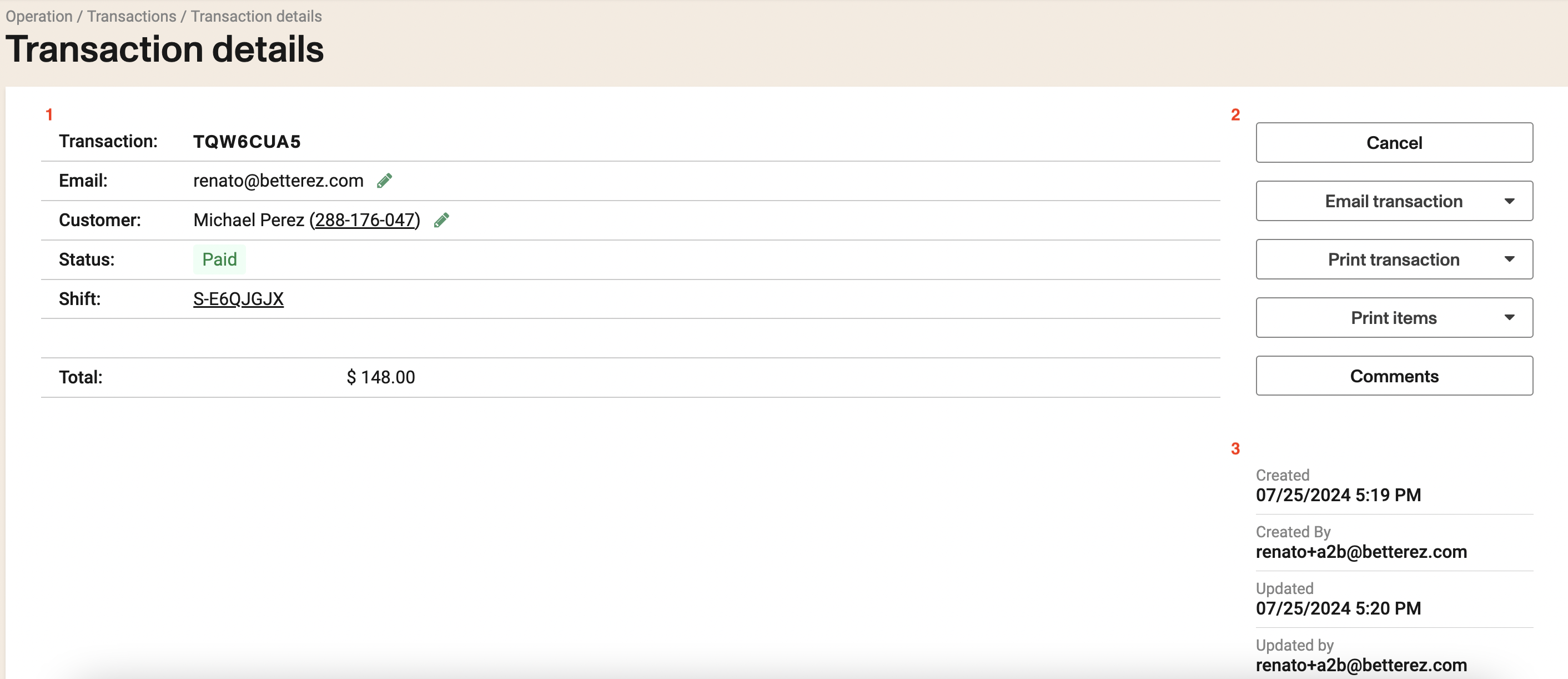
- Tendrás los puntos principales enumerados en el lado izquierdo con la información del cliente y el estado de la transacción.
- Transacción
- Correo electrónico
- Cliente
- Estado
- Turno
- Total
- En el lado derecho tendrás un conjunto de botones para realizar cualquiera de las siguientes acciones:
- Cancelar
- Enviar transacción por correo electrónico (al creador de la transacción)
- Imprimir transacción (imprimir conjunto de documentos referentes a la transacción)
- Imprimir ítems (imprimir conjunto de documentos sobre los tickets referentes a la transacción)
- Comentarios
- También puedes ver los detalles de la hora en que se creó, quién creó la transacción, cuándo fue la última actualización y quién la realizó.
Más detalles
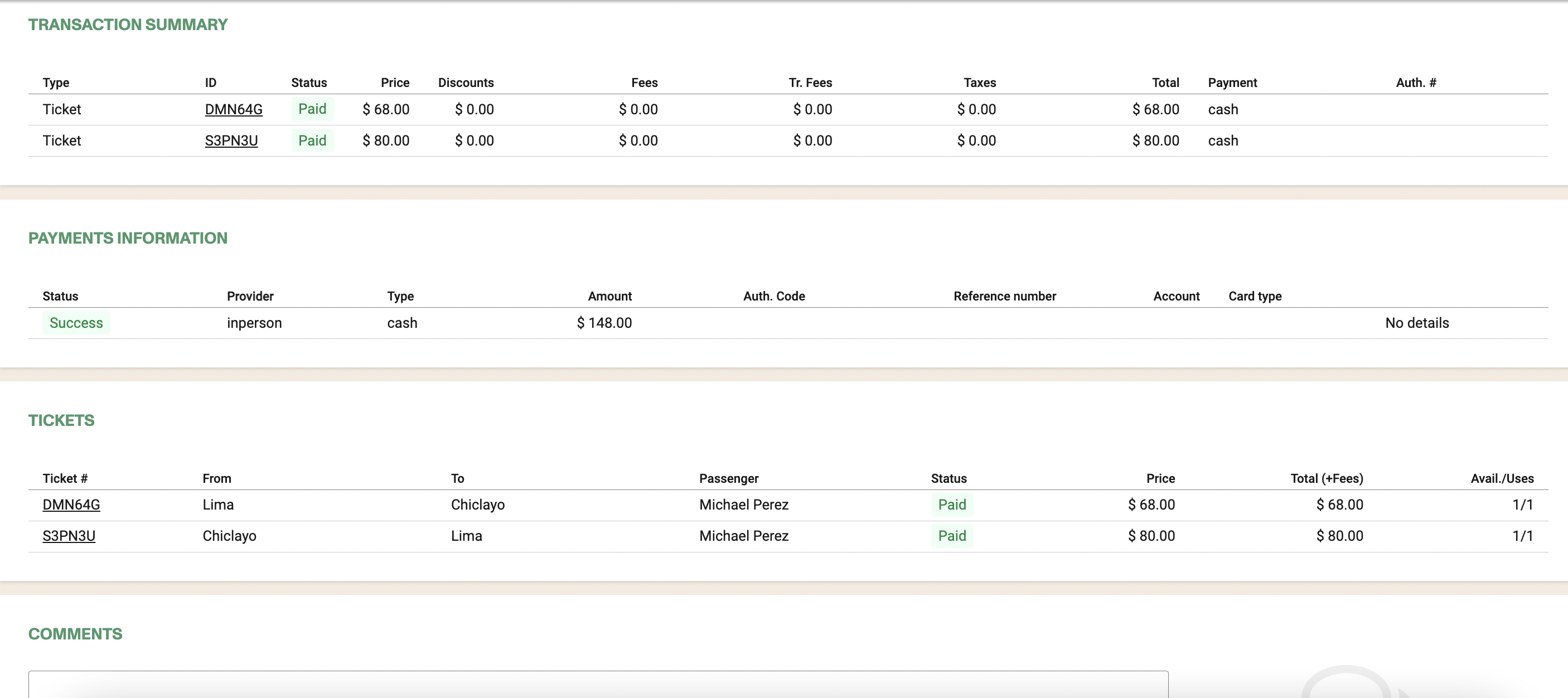
Resumen de la transacción: En esta sección tendrás los detalles del ticket o tickets que ha generado la transacción. Cada ticket viene con toda la información sobre el estado, precios completos y tipo de pago. En caso de que un ticket haya pasado por alguna de las acciones descritas anteriormente en la sección 2, podrás ver el estado del mismo y lo que haya podido generar posteriormente.
Ejemplo: Ticket modificado (nuevo estado)
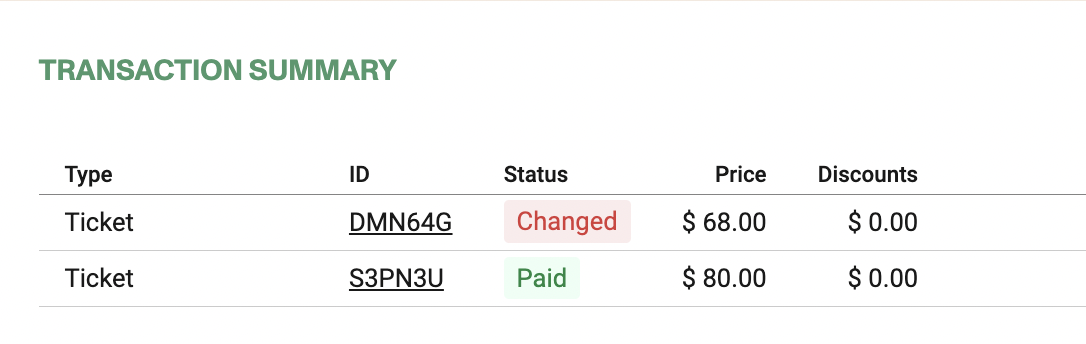
Para las transacciones de Flex Passes, tendrás el enlace del ID del Flex Pass:

Cada cambio/cancelación o actualización que implique un nuevo pago, generará siempre una nueva transacción. En el detalle de la nueva transacción también tendrás una referencia a la antigua, para poder hacer un seguimiento de la información y entender su estado.
Información de Pago: Toda la información sobre el pago o pagos realizados para realizar la transacción, según los métodos de pago habilitados.
Billetes: Billete o billetes obtenidos mediante la transacción, y los detalles básicos de los mismos tales como información del viaje, estado, precio y forma de pago.
Comentarios: Otra sección para agregar cualquier comentario sobre actualizaciones, cambios o algo importante sobre la transacción.
Entradas
Detalles e interfaz de usuario
Cuando se compra un billete de reserva y se completa el pago en la plataforma, se dispone de un billete listo para usar. La página de detalles del billete tiene toda la información básica sobre el billete en la tabla de la izquierda. También puede hacer clic en algunos parámetros para navegar a otras páginas. Por ejemplo, si hace clic en la fecha de viaje, accederá al manifiesto donde se encuentra el billete. También puede acceder al turno del agente y a la regla JP aplicada para el precio de este billete.
El estado del ticket puede verse afectado por pagos, operaciones de posventa, canjes o reglas basadas en el tiempo.
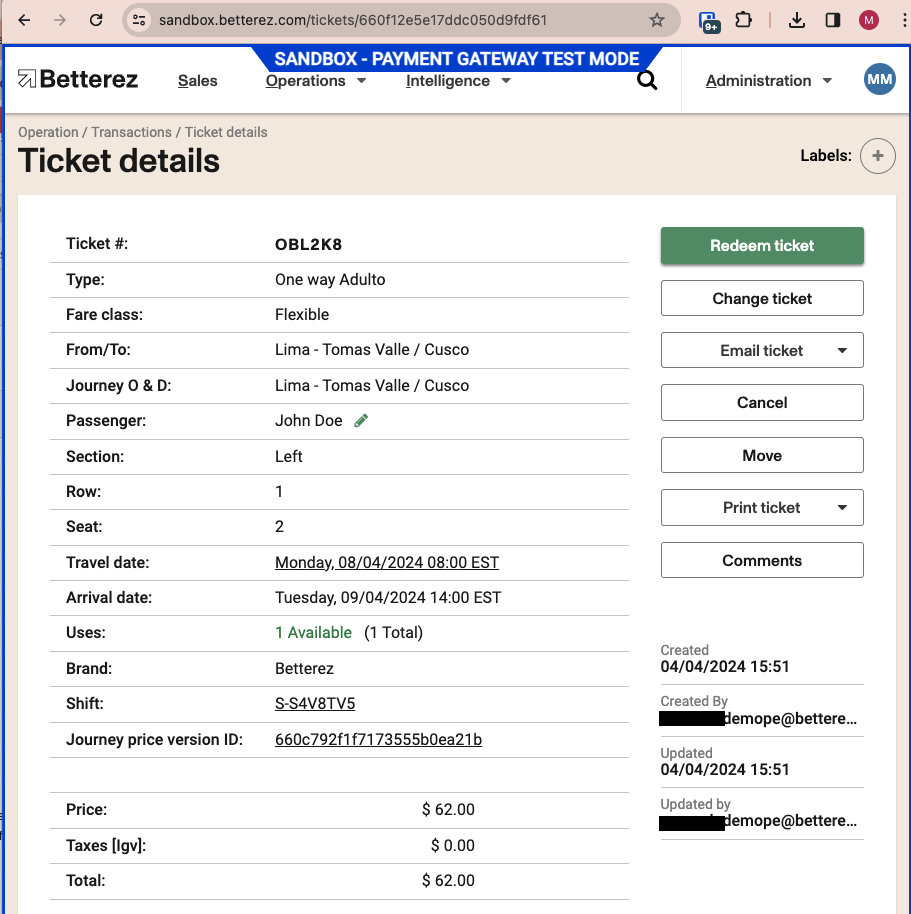
Algunos campos, como la sección/fila/asiento de un ticket, pueden estar habilitados dependiendo de la configuración de su cuenta.
Acciones desde la interfaz de usuario
Los botones del lado derecho te permiten realizar operaciones después de la compra. Estos botones se pueden habilitar o deshabilitar mediante roles y permisos, de modo que solo los colaboradores autorizados tengan acceso a determinadas acciones.
Detalles del pase Flexx
Para los pases flexibles, tendrás una pantalla similar a la de Detalles del boleto, pero con las opciones adicionales de canjear y deshabilitar el FP.
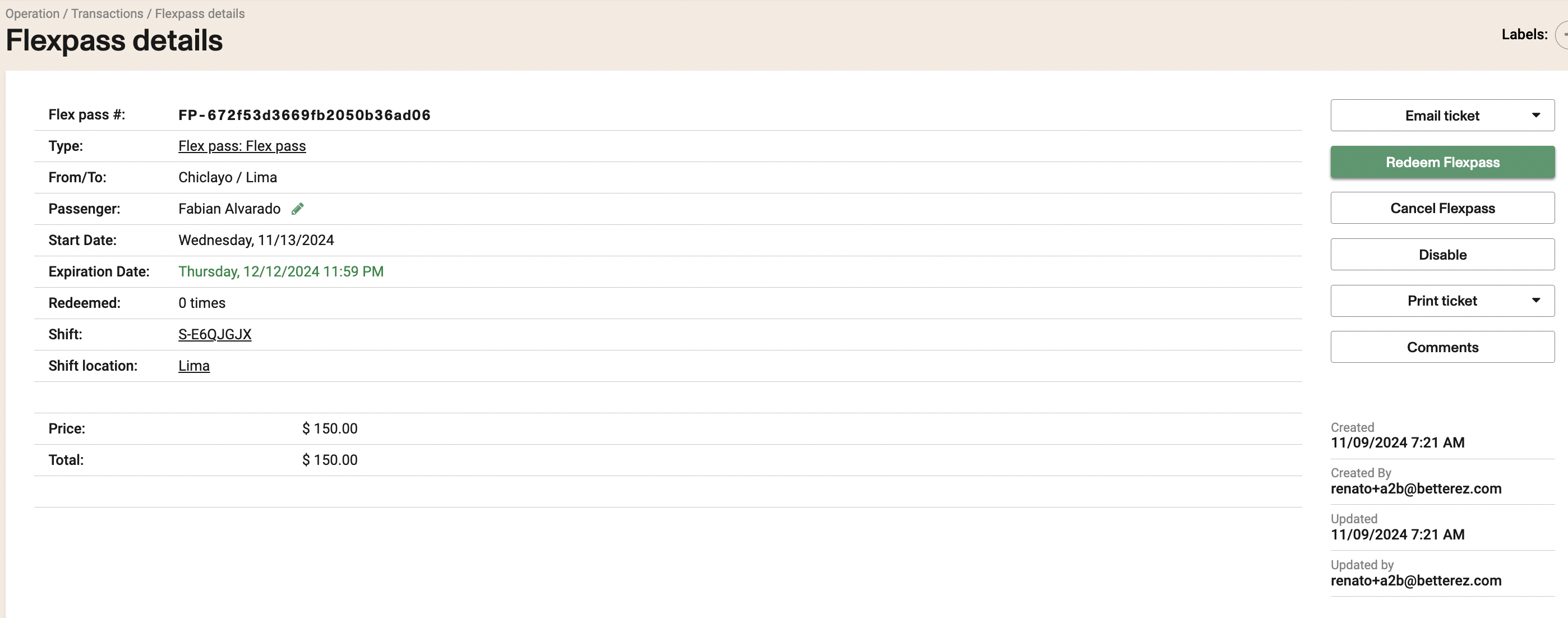
Otras secciones de detalle
Por encima de las transacciones y detalles de los tickets, existen otras secciones que agregan mayor información según el tipo de producto.
En el caso de productos de Reservas contamos con:
- RESUMEN DE TRANSACCIONES
- INFORMACIÓN DE PAGOS
- BOLETOS
- COMENTARIOS

Para Paquetes, tenemos una sección más:
- PAQUETE (estado de seguimiento)

Otras secciones de detalle: Adaptación al esquema de precios
Para precios de mercado:
En caso de que estés usando el esquema MP y estés usando modificadores, verás una sección con el enlace ID de versión de precio del modificador: para que puedas identificar la configuración del modificador aplicada al ticket
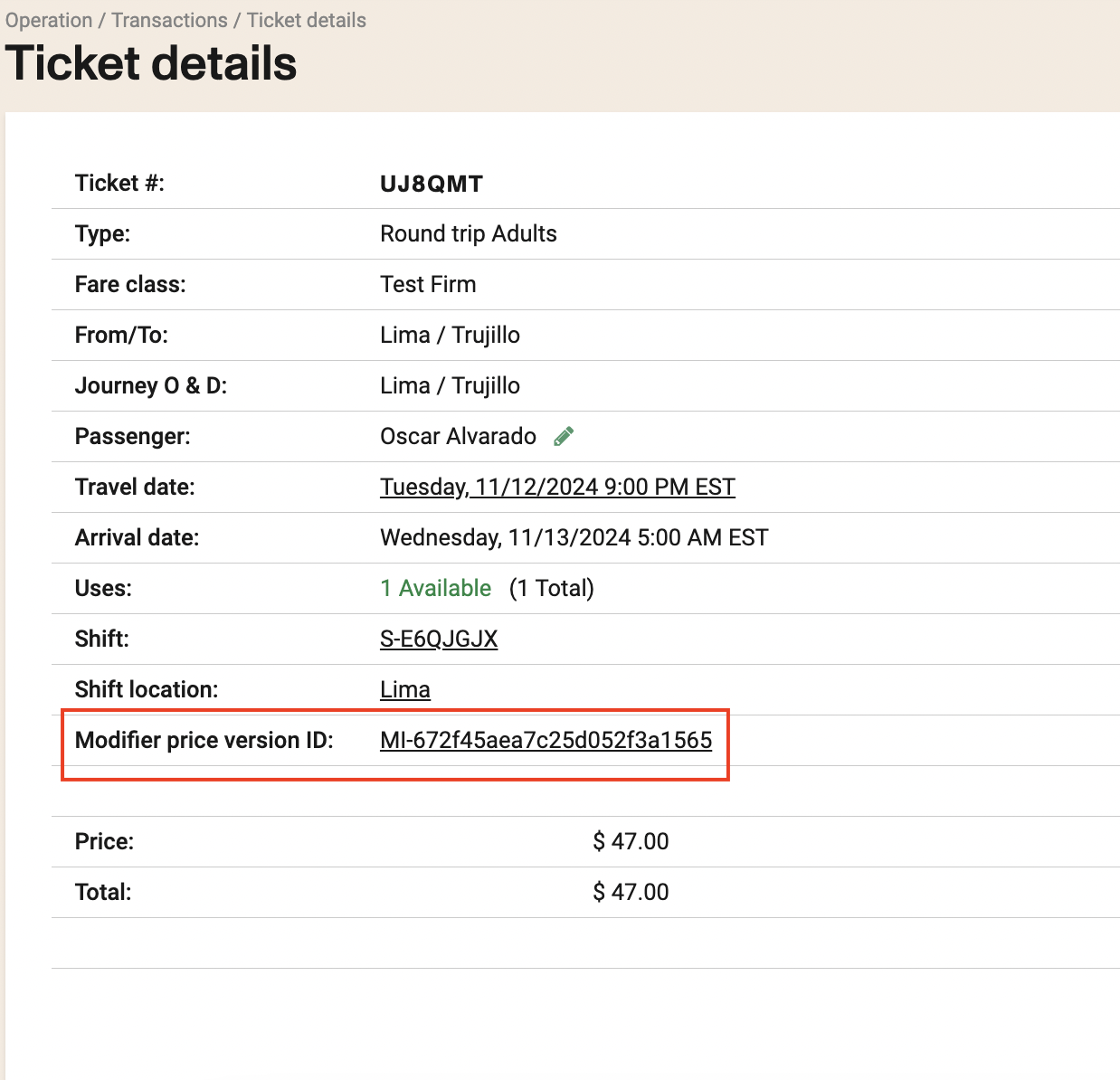
Para conocer los precios de viaje:
En caso de que estés usando el esquema JP, verás una sección con el enlace ID de la versión del precio del viaje: para llevarte a los detalles completos de la regla JP del ticket.
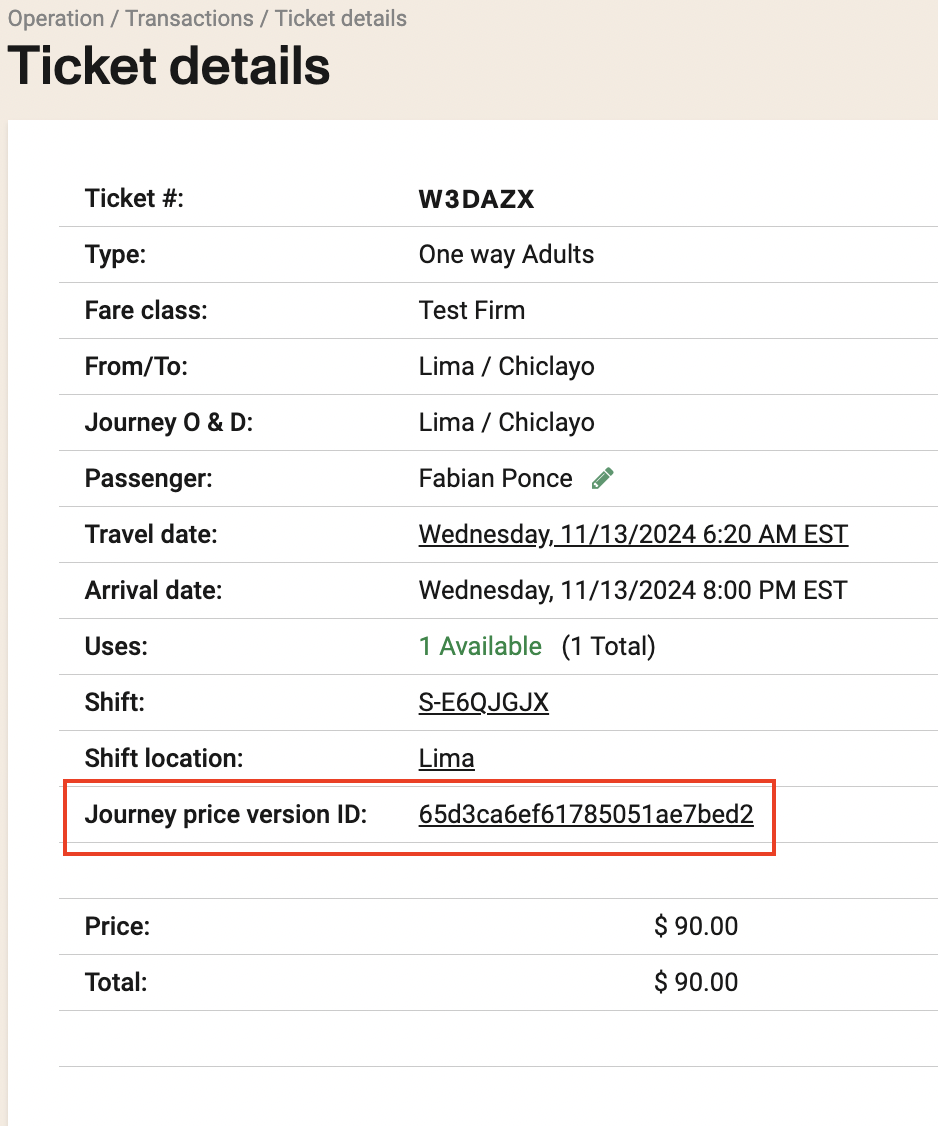
Enlace de identificación de JP:
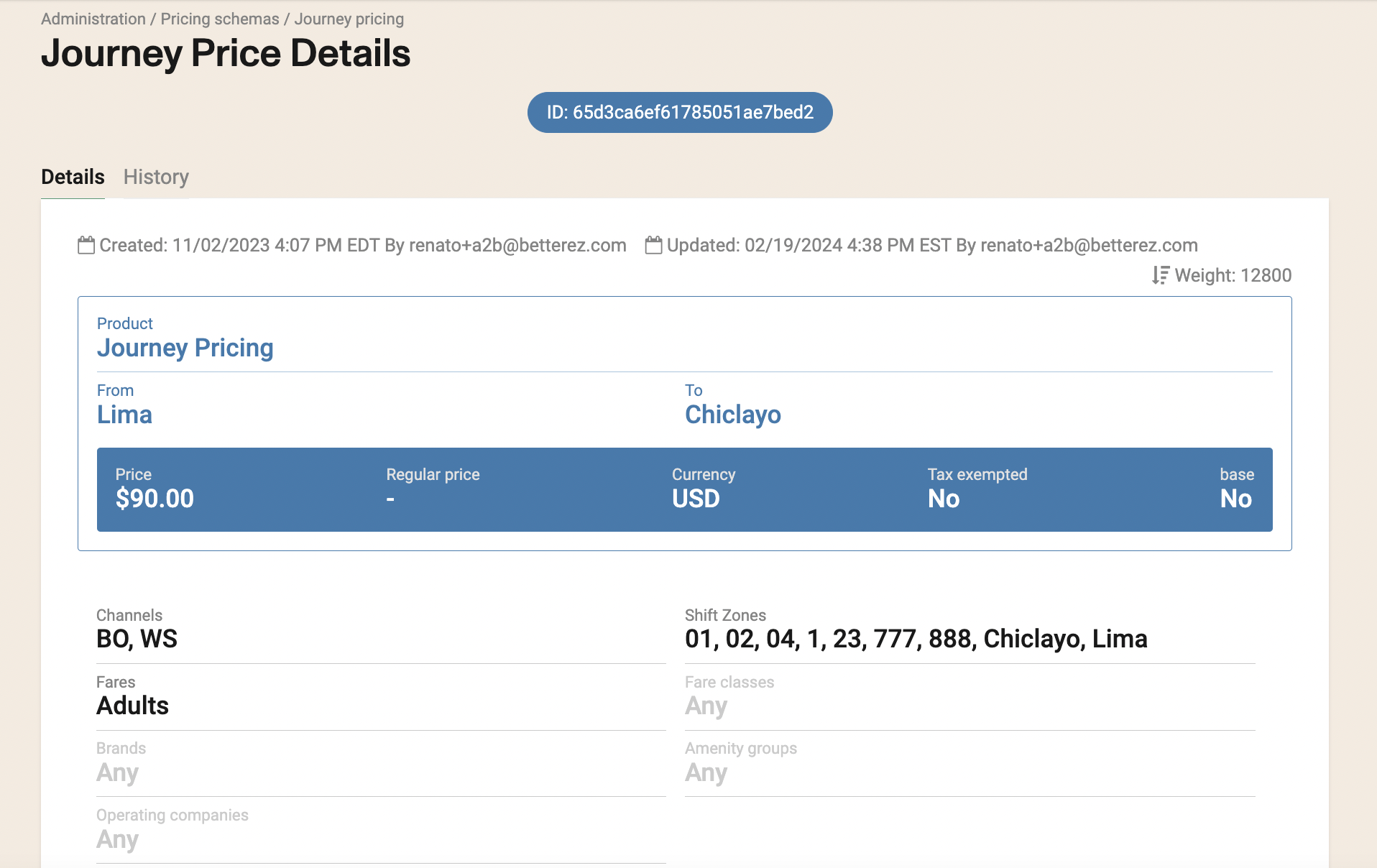
Estado del ticket
Estado relacionado con el pago
De manera predeterminada, una transacción completada genera tickets pagados. Este estado le permite utilizar el ticket mientras sea válido.
Si su cuenta utiliza algún tipo de pago diferido, los tickets se crearán con un estado "Esperando pago". Esto permanecerá así hasta que se complete el pago o hasta que caduque. El estado se actualizará en consecuencia. Mientras el ticket tenga un estado distinto a "pagado", no se podrán realizar acciones en él.
Normalmente los pagos son un compromiso entre el cliente y la empresa, por lo que el pago siempre debe completarse o caducará. En caso de que necesites cancelar la transacción dentro del proceso, te recomendamos completar el pago y luego cancelar el ticket.
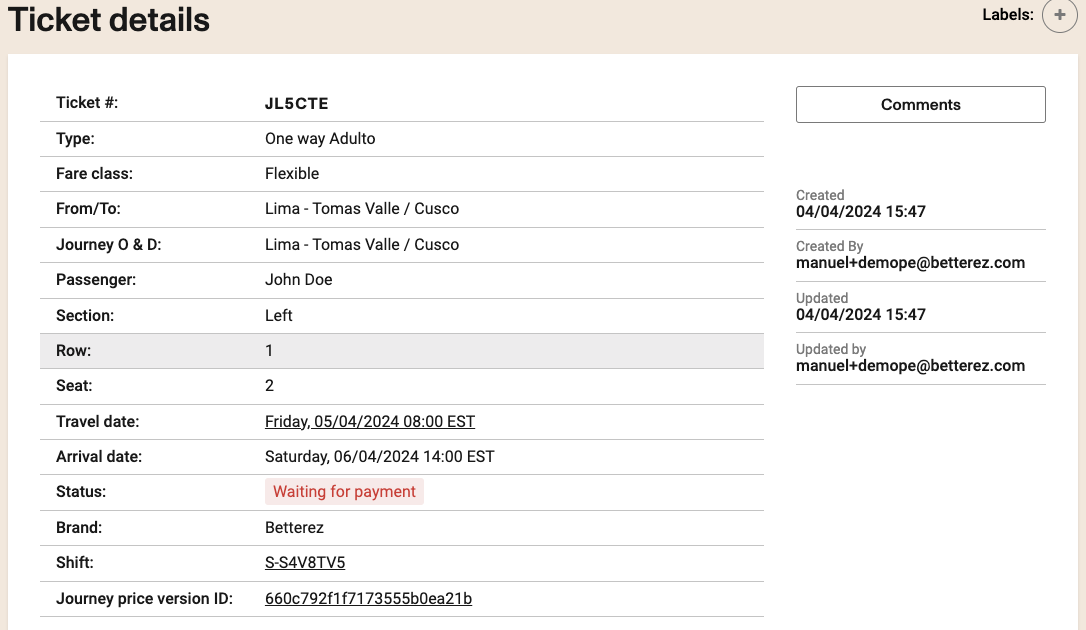
Estado de canje/registro
De acuerdo con la configuración de su línea de productos, tendrá una cantidad de canjes disponibles para usar en cada boleto. Esta cantidad se muestra en el campo "Usos". El canje se puede realizar desde la página de detalles del boleto, desde el manifiesto o escaneando el código QR con la aplicación del conductor.
Una vez que el ticket ya no esté disponible, las operaciones aparecerán en gris, pero toda la información estará disponible para su posterior revisión. También puede "descansar" el ticket de forma manual directamente desde esta sección.
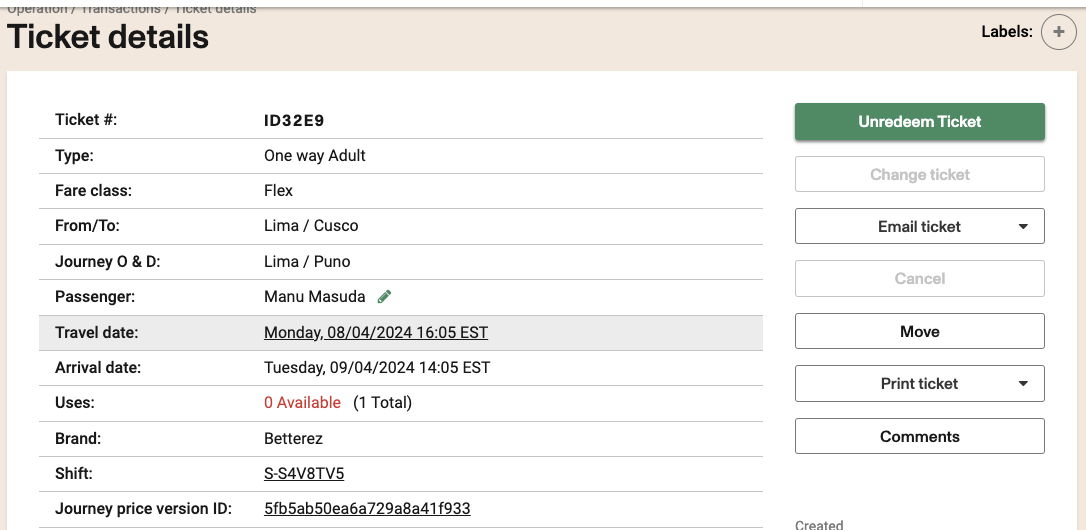
Pantalla de canje de Flexx Pass
Si en la configuración del producto está habilitada la opción “Canjeable por adelantado”, el FP no mostrará el botón “Canjear”, pero siempre mostrará las veces canjeadas en la sección de detalles.
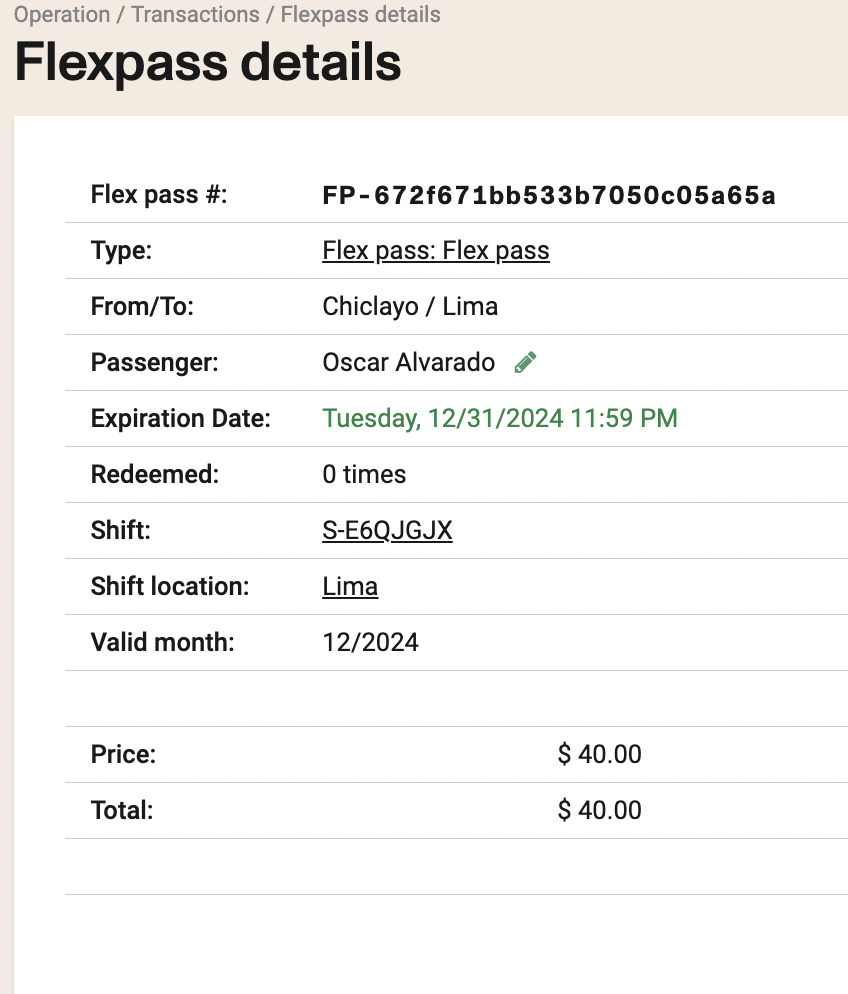
Además, un boleto puede etiquetarse como "No Show" en el manifiesto. Esta opción se utilizaría para liberar el asiento de un pasajero que no se presentó, para que pueda venderse más adelante.
Una vez que un ticket se etiqueta como No presentado, se elimina del manifiesto y se actualiza el estado de Check in. Un ticket con este estado aún se puede mover, cambiar o cancelar.
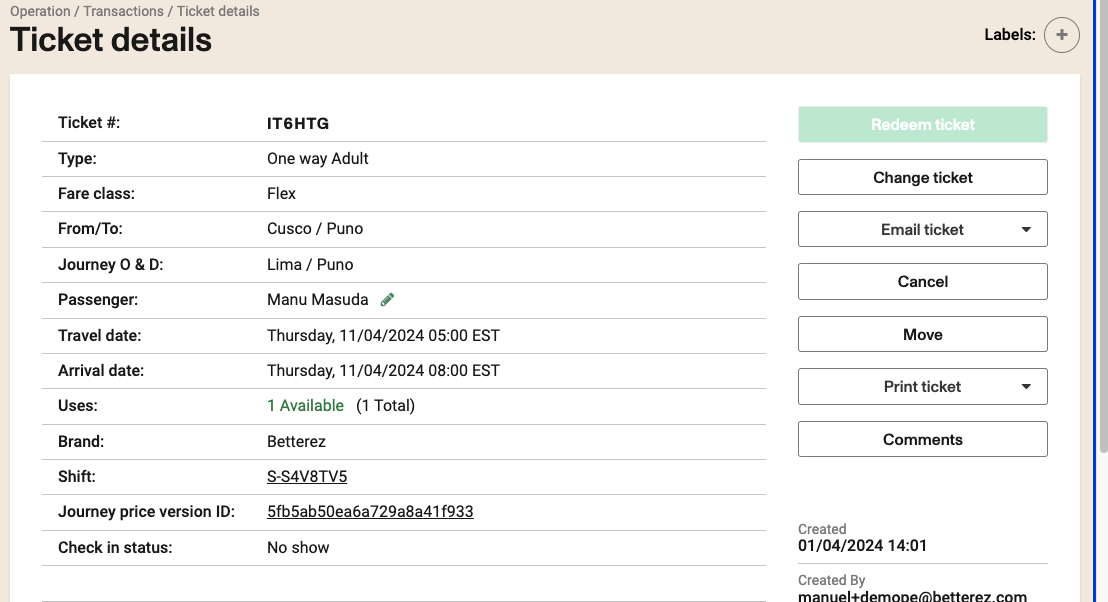
Para "revivir" el billete es necesario cambiarlo a un viaje diferente.
La no presentación afectará los tramos actuales y futuros de un viaje de conexión. La no presentación no afectará los viajes anteriores -info Los boletos por no presentarse aparecen en la sección de comentarios como "boletos que se eliminaron de este manifiesto" -info En los detalles del boleto, el enlace al manifiesto estará deshabilitado.
Estados de las operaciones de tickets
Algunas operaciones pueden agregar un "estado" o "etiqueta" a la página de detalles del ticket para poder rastrear su historial de operaciones
Cuándo usarlo
- Confirmación de compra: Permite verificar los detalles de la compra, como fechas de viaje, horarios, asientos seleccionados, precios y métodos de pago.
- Gestión de reservas: Facilita el cambio, cancelación y/o reembolso de reservas, con toda la información relevante.
- Historial de viajes: Sirve como registro de todos los viajes realizados por cliente.
- Atención al cliente y resolución de problemas: Permite al equipo de soporte acceder rápidamente a la información de la reserva para resolver dudas y problemas de los usuarios.
- Prevención de fraudes: Ayuda a detectar posibles actividades fraudulentas mediante el análisis de errores inusuales de compra o pago.